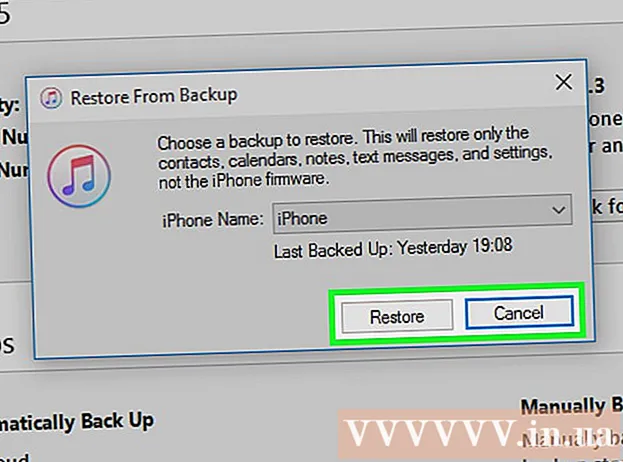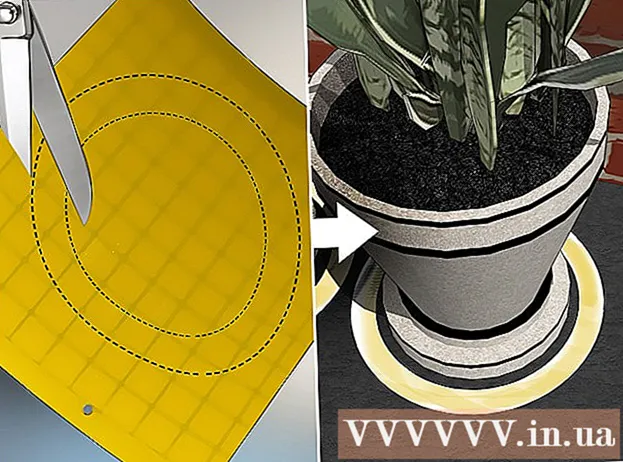作者:
Helen Garcia
创建日期:
22 四月 2021
更新日期:
24 六月 2024

内容
XML(可扩展标记语言)文件不可执行 - 它们旨在存储不同程序需要的数据。您可以在任何文本编辑器中创建、打开和编辑 XML 文件。 XML 文件与 HTML 文件类似但不同。 XML 文件用于存储数据,而 HTML 文件设置用于在屏幕上显示数据的参数。 HTML 文件使用某些标签,如 > 要么 H1>,并且在 XML 文件中,您可以使用程序员需要的任何标签。
脚步
方法 1 of 4:使用文本编辑器
 1 找到要打开的 XML 文件。 XML 文件以文本格式编码,因此可以在任何文本编辑器中轻松打开和查看。
1 找到要打开的 XML 文件。 XML 文件以文本格式编码,因此可以在任何文本编辑器中轻松打开和查看。  2 右键单击 XML 文件并选择打开方式。 将显示可用于打开此文件的程序列表。
2 右键单击 XML 文件并选择打开方式。 将显示可用于打开此文件的程序列表。  3 选择记事本 (Windows) 或文本编辑 (Mac OS)。 这些预装的文本编辑器(针对相应的系统)应该在打开的程序列表中。
3 选择记事本 (Windows) 或文本编辑 (Mac OS)。 这些预装的文本编辑器(针对相应的系统)应该在打开的程序列表中。 - 如果未列出这些程序,请手动查找它们。记事本在文件夹中 % SystemRoot%system32 otepad.exe和应用程序文件夹中的 TextEdit。
- 您可以使用更强大的文本编辑器,例如 Notepad ++ 或 TextMate,它们允许突出显示语法并包含高级编辑功能。但是您可以使用简单的文本编辑器查看整个 XML 文件。
 4 理解屏幕上显示的文本。 您选择的 XML 文件将在文本编辑器中打开。文件的复杂程度取决于其创建目的。标签用于查找您需要的信息。通常,标签是不言自明的,这样可以更轻松地查看和查找您需要的信息。
4 理解屏幕上显示的文本。 您选择的 XML 文件将在文本编辑器中打开。文件的复杂程度取决于其创建目的。标签用于查找您需要的信息。通常,标签是不言自明的,这样可以更轻松地查看和查找您需要的信息。 - XML 文件的第一行很可能是以下行: ? xml 版本 = "1.0" 编码 = "UTF-8"?>...这意味着文件的内容是 XML 格式的。
- 自定义标签用于在 XML 中放置数据。此类标记是为特定程序创建的,因此 XML 中没有单一的标记语法。例如,单个 XML 文件可能包含一个部分 身体> / 身体>和另一个文件部分 message_body> / message_body>并且这两个文件将以相同的方式运行。
- 标签可以嵌套在其他标签中,从而形成标签树。例如,每个标签 注意> / 注意> 可以有多个嵌套标签,如 标题> / 标题> 和 日期> / 日期>.
方法 2 of 4:使用 Web 浏览器
 1 找到要打开的 XML 文件。 虽然您可以在任何基本的文本编辑器中打开这样的文件(阅读上一节),但在浏览器中查看 XML 文件会更容易,因为大多数浏览器会自动排列(缩进)嵌套标签并允许部分折叠。
1 找到要打开的 XML 文件。 虽然您可以在任何基本的文本编辑器中打开这样的文件(阅读上一节),但在浏览器中查看 XML 文件会更容易,因为大多数浏览器会自动排列(缩进)嵌套标签并允许部分折叠。  2 右键单击 XML 文件并选择打开方式。 将显示可用于打开此文件的程序列表。
2 右键单击 XML 文件并选择打开方式。 将显示可用于打开此文件的程序列表。  3 从程序列表中选择您的网络浏览器。 XML 文件可以在任何 Web 浏览器中打开。很可能,您会在打开的列表中找到您的浏览器;否则,手动启动。
3 从程序列表中选择您的网络浏览器。 XML 文件可以在任何 Web 浏览器中打开。很可能,您会在打开的列表中找到您的浏览器;否则,手动启动。  4 在浏览器中查看 XML 文件。 XML 文件将在新的浏览器选项卡中打开。显示文件的全部内容,并且嵌套标签自动排序(缩进)。这将使您更容易理解特定数据块的用途。
4 在浏览器中查看 XML 文件。 XML 文件将在新的浏览器选项卡中打开。显示文件的全部内容,并且嵌套标签自动排序(缩进)。这将使您更容易理解特定数据块的用途。  5 展开或折叠部分以更轻松地查看文件。 在浏览器中,您可以更改存储在 XML 文件中的信息在屏幕上的显示方式。单击每个部分旁边的箭头或“+”/“-”按钮以展开或折叠它。
5 展开或折叠部分以更轻松地查看文件。 在浏览器中,您可以更改存储在 XML 文件中的信息在屏幕上的显示方式。单击每个部分旁边的箭头或“+”/“-”按钮以展开或折叠它。
方法 3 of 4:使用 Excel
 1 启动 Excel。 通常,Excel 未列在可打开 XML 文件的程序列表中,因此请先启动 Excel。
1 启动 Excel。 通常,Excel 未列在可打开 XML 文件的程序列表中,因此请先启动 Excel。 - Excel 可以将 XML 文件中的数据以表格的形式显示出来,便于查看信息。
 2 单击“文件”-“打开”。 “打开文档”窗口将打开。
2 单击“文件”-“打开”。 “打开文档”窗口将打开。  3 单击浏览。 这将允许您找到所需的 XML 文件。
3 单击浏览。 这将允许您找到所需的 XML 文件。  4 在您的计算机上找到 XML 文件。 最有可能的是,这样的文件会自动出现在您选择的文件夹中;否则,打开另存为类型菜单并选择 XML 文件。
4 在您的计算机上找到 XML 文件。 最有可能的是,这样的文件会自动出现在您选择的文件夹中;否则,打开另存为类型菜单并选择 XML 文件。  5 选中“作为 XML 表”旁边的框。 这会将 XML 文件转换为 Excel 表格。
5 选中“作为 XML 表”旁边的框。 这会将 XML 文件转换为 Excel 表格。 - 很可能会打开一个窗口,警告 XML 文件不是表格。在这种情况下,单击“确定”让 Excel 根据 XML 文件中的标记创建表。
 6 查看 XML 文件。 XML 文件数据将根据标签树显示在表格中。现在,您可以应用排序和过滤工具来根据您认为合适的方式对数据进行排序。
6 查看 XML 文件。 XML 文件数据将根据标签树显示在表格中。现在,您可以应用排序和过滤工具来根据您认为合适的方式对数据进行排序。 - 一些复杂的 XML 文件在表格中不方便查看。如果您的 XML 文件有很多嵌套标签,请使用特殊程序查看 XML 文件。
方法 4(共 4 个):使用 XML 查看器
 1 下载并安装用于查看和编辑 XML 文件的程序。 如果您处理大量 XML 文件,请获取这样的程序 - 它将大大简化查看和编辑复杂 XML 文件的过程。有很多免费和付费的程序。一个流行的程序是免费的 XML Explorer (xmlexplorer.codeplex.com).
1 下载并安装用于查看和编辑 XML 文件的程序。 如果您处理大量 XML 文件,请获取这样的程序 - 它将大大简化查看和编辑复杂 XML 文件的过程。有很多免费和付费的程序。一个流行的程序是免费的 XML Explorer (xmlexplorer.codeplex.com). - 程序的选择取决于您的目标。如果您要创建许多 XML 文件,请购买专业的 XML 编辑器,它可以在涉及 XML 文件的大型项目上实现自动化和协作。
 2 在安装的程序中打开 XML 文件。 许多程序会自动与 XML 文件关联,这允许您通过双击打开此类文件。如果这不起作用,请右键单击 XML 文件并选择打开方式。在打开的列表中,选择已安装的程序。
2 在安装的程序中打开 XML 文件。 许多程序会自动与 XML 文件关联,这允许您通过双击打开此类文件。如果这不起作用,请右键单击 XML 文件并选择打开方式。在打开的列表中,选择已安装的程序。  3 查看 XML 文件。 XML Explorer 等程序可让您折叠部分并突出显示语法。在编辑器程序中,您可以对 XML 文件进行更改和添加。
3 查看 XML 文件。 XML Explorer 等程序可让您折叠部分并突出显示语法。在编辑器程序中,您可以对 XML 文件进行更改和添加。